Azure DevOps をオンプレミスにインストールして構成する
Azure DevOps Server 2022 | Azure DevOps Server 2020 | Azure DevOps Server 2019
Azure DevOps をオンプレミスにデプロイする方法には、いくつかの選択肢があります。 すべてを 1 台のサーバーにインストールできます。 または、複数のアプリケーション層と SQL インスタンスを使用できます。 チームに適した展開の種類を決定する方法については、「ハードウェアの推奨事項」を参照してください。
デプロイの選択肢
単一サーバー: アプリケーション層とデータ層が同じコンピューター上にあるため、単一サーバーのデプロイが最も簡単なデプロイです。 1 つのチームまたは少数のチームのセットをサポートする場合は、このデプロイを選択します。
デュアル サーバー: アプリケーション層とデータ層を分離したデュアル サーバー展開では、大規模なチームセットのパフォーマンスを向上させ、平均使用量を上回るチームをサポートできます。
複数のサーバー: この種のデプロイを調い、複数のアプリケーション層とデータ層を含み、非常に大量の使用を伴う非常に大規模なチームやチームのパフォーマンスを向上させます。 複数のサーバーを使用することで、高可用性とディザスター リカバリー機能が向上します。
レポート構成の選択肢
Azure DevOps Server では、SQL Server Reporting Services の代わりに、またはそれに沿って使用できる Analytics サービスがサポートされています。 ただし、継承プロセス モデルを使用して作業の追跡をカスタマイズする場合は、レポートに Analytics サービスのみを使用できます。プロジェクト コレクションをレポートをサポートするように構成することはできません。
Analytics サービスの詳細については、「Analytics サービスとは」を参照してください。 継承プロセス モデルの詳細については、「プロセスのカスタマイズと継承されたプロセスについて」を参照してください。
Note
継承プロセス モデルをサポートするように構成できるのは、新しいプロジェクト コレクションだけです。 アップグレードされたプロジェクト コレクションは、引き続きオンプレミスの XML プロセス モデルのみをサポートできます。
評価または個人用のインストール
個人用または評価のためにオンプレミスで Azure DevOps を設定する場合は、Azure DevOps Express を使用します。 Azure DevOps Express は無料で簡単にセットアップでき、クライアントとサーバーの両方のオペレーティング システムにインストールできます。 Azure DevOps Server と同じ機能がすべてサポートされています。 Azure DevOps Server Express のライセンス制限では、アクティブなユーザーが 5 人に使用されます。
ヒント
個人用に無料 の Azure DevOps Services 組織 を使用することを検討してください。 Azure DevOps Services はクラウドベースであるため、独自のハードウェアにインストールしたり、独自のバックアップを管理したりする必要はありません。
配置プロセス
Azure DevOps Server をデプロイする方法に関係なく、このプロセスには次の 3 つの手順が含まれます。
準備: インストーラーは、システム要件を確認して従って、Azure DevOps Server 用に 1 つ以上のサーバーを準備します。
インストール: インストーラーはサーバーに実行可能ファイルを配置し、VisualStudio.com またはボリューム ライセンス サービス センターからインストーラーを実行します。
構成: この手順では、インストールされている機能を構成して、インストールを稼働させます。 構成ウィザードを実行すると、一連の準備チェックが実行されます。 これらのチェックにより、システムが要件を満たし、設定の選択が機能する可能性が高くなります。 問題がある場合は、1 つ以上の警告またはエラー メッセージが表示されます。 すべてのエラーを解決したら、構成を実行してデプロイの設定を完了します。
インストールが完了すると、インストーラーによって Azure DevOps Server 構成センターが起動されます。 統合ウィザードでは、新しいインストール、アップグレード、アプリケーション層のみのシナリオなど、すべての Azure DevOps Server 構成がサポートされます。
Note
Configuration Center ウィザードの外部で行われたカスタマイズは、アップグレード中に保持されない場合があります。 追加のカスタマイズを実装している場合は、アップグレード プロセス後に再適用することをお勧めします。 また、web.config ファイルを変更しないようにすることをお勧めします。 さらに、どのデータベースにもインデックス、トリガー、またはフィールドを追加することはサポートされておらず、サポートされていない環境が発生し、将来のアップグレードが妨げられる可能性があります。
![Azure DevOps Server 構成センター ウィザードの [Azure DevOps Server の構成] ページのスクリーンショット。](media/install-single-server/configuration-center-start-wizard.png?view=azure-devops-2020)
Configuration Center ダイアログを閉じる必要がある場合は、それに戻ることができます。 Azure DevOps Server 管理コンソールを起動し、[アプリケーション層]、[検索]、または [プロキシ サーバー] ページから [インストールされている機能の構成] を選択します。 このオプションは、構成が必要な設定がある場合にのみ使用できます。 たとえば、アプリケーション層が完全に構成されたら、Azure DevOps サーバー管理コンソール の [アプリケーション層 ] ページでのみ設定を変更できます。
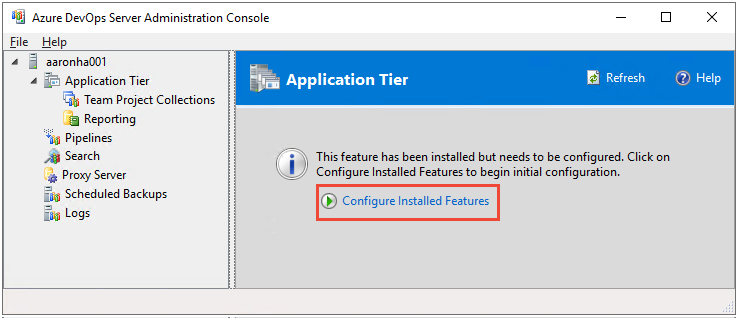
構成オプション: Basic、Advanced、Azure
サーバー構成ウィザードでは、基本、詳細設定、Azure の 3 つの主要な構成オプションがサポートされています。
基本
アプリケーション層サーバーを構成し、Search 拡張機能をインストールして構成する場合、または他のサード パーティの検索機能を構成する場合は、[基本] を選択します。 Search のインストールと構成では、コード、作業項目、Wiki 検索機能がサポートされます。 詳細については、「検索の構成」を参照してください。
上級
[基本] オプションで構成された機能に加えて、SQL Server Analysis Services と SQL Server Reporting Services をサポートするように展開を構成する場合は、[詳細設定] を選択します。
Note
詳細 は、Azure Virtual Machines では使用できません。 Basic または Azure を使用します。
Azure
Azure 仮想マシンに Azure DevOps Server をインストールし、Azure SQL Database を使用して構成する場合は、Azure を選択します。 詳細については、「Azure DevOps Server で Azure SQL Database を使用する」を参照してください。